28.05.2024
Screenshot am iPhone: schnell und einfach erklärt

Inhaltsverzeichnis

Entdecke die etwas anderen Top-Deals bei Blau. Jetzt zusätzlich zum Blau Tarif eines von vielen attraktiven Gadgets sichern.
Das Anfertigen von Screenshots mit dem iPhone ist ganz einfach, sobald du die richtige Tastenkombination für dein spezielles Modell kennst. Bei Modellen mit Face ID, darunter iPhone X, iPhone XR, iPhone XS (Max), sämtliche Ausführungen des iPhone 11, sämtliche Ausführungen des iPhone 12, alle Modelle des iPhone 13, alle Versionen des iPhone 14 und alle Versionen des iPhone 15, geht das folgendermaßen:
Für einen Screenshot bei einem iPhone mit Touch ID, also iPhone 6, iPhone 6 Plus, iPhone 6s, iPhone 6s Plus, iPhone 7, iPhone 7 Plus, iPhone 8, iPhone 8 Plus und iPhone SE (2. Generation), musst du wie folgt vorgehen:
Bei einigen Touch ID-Modellen ist das Drücken der „oberen Taste“ erforderlich, um mit dem iPhone einen Screenshot zu erstellen. Hierzu zählen das iPhone 5s, und iPhone SE (1. Generation):
Screenshots lassen sich auch mit Handys machen. Hier findest du Anleitungen, wie du etwa einen Screenshot mit einem Samsung-Handy oder einen Screenshot mit einem Xiaomi-Handy machen kannst.
Apple hat mit iOS 13 und neueren Versionen eine Funktion eingeführt, mit der sich in Safari auch Screenshots einer kompletten Webseite machen lassen.
1. Screenshot erstellen:
2. Tippe auf die Screenshot-Vorschau.
3. Tippe auf „Ganze Seite“, dann auf „Fertig“.
Unabhängig vom iPhone-Modell kannst du mühelos und zügig einen Screenshot anfertigen. Du hast die Möglichkeit, entweder die entsprechenden Tastenkombinationen zu nutzen oder Siri zu aktivieren, um im Handumdrehen sogar einen Screenshot einer ganzen Website zu erstellen.
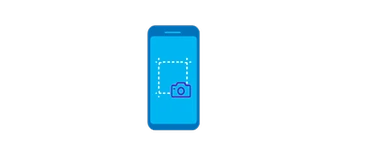
Wir erklären, wie du mit einem iPhone einen klassischen Screenshot oder eine Bildschirmaufnahme erstellst.

Dein iPhone ausschalten kannst du ganz einfach über Tasten, die Einstellungen oder die Sprachsteuerung. Hier findest du Anleitungen und Tipps für alle iPhone-Modelle.
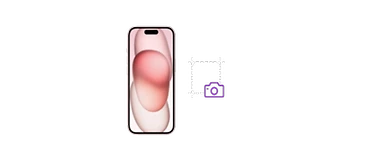
Erfahre, wie du mit dem iPhone 15 einen Screenshot machst.